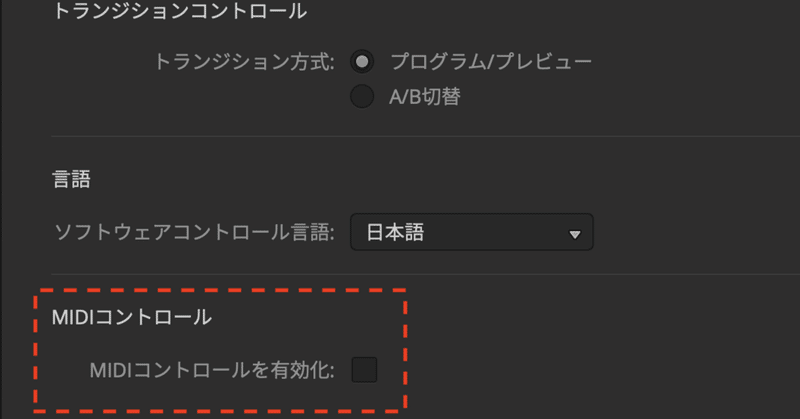
ATEM Software Controlのオーディオ不具合を解決!(※MIDIコントロールを無効化)
最近、特定少人数のオフラインイベントの配信や完全オンラインイベントの配信活動が増えてきました。
その時に大活躍してくれるのが ATEM mini ですが、手元でボタン操作ができない時にリモートから画面を切り替えるため、ATEM Software Control を使用してみました。Mac で使用した際のオーディオ不具合 (各入力のオーディオ ON と AFV が自動で連続的に切り替わる事象) について解決方法をメモに残しておきます。
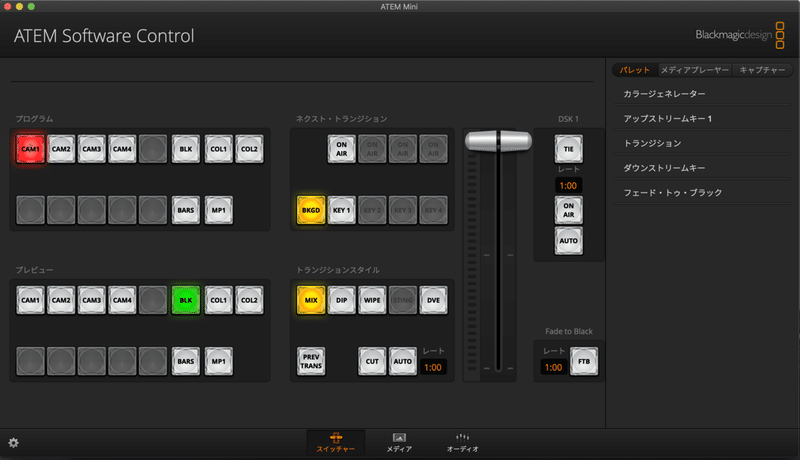
Blackmagicdesign 社のウェブサイトのサポートページから ATEM スィッチャー 8.1.2 (執筆時点) をダウンロードしてインストールします。
以下のページを参考にさせていただきました。
最初に ATEM Setup を起動します。
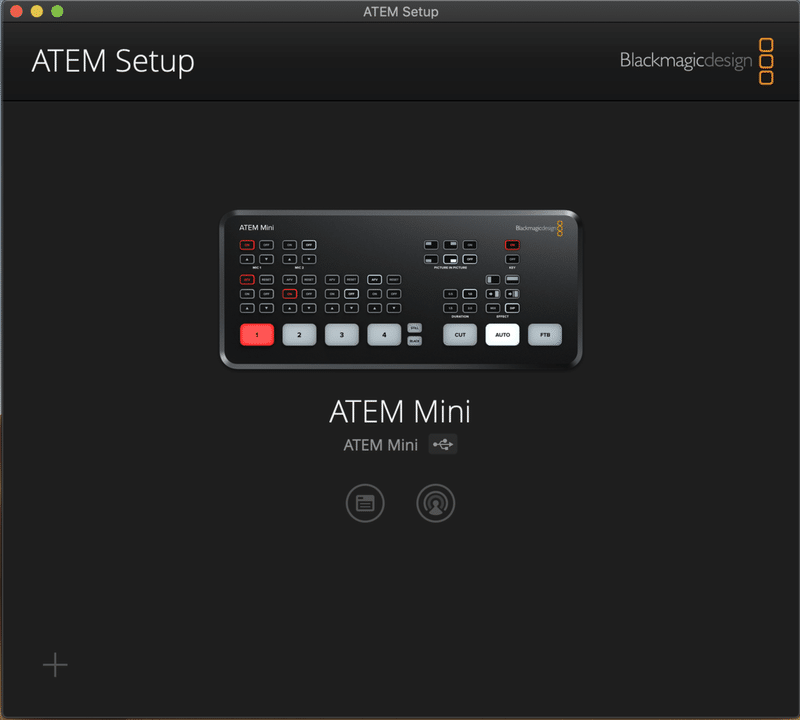
Mac と ATEM mini を USB Type-C で接続する場合は ATEM Software Control を起動できますが、リモートから操作するためネットワーク接続の設定を行います。
左側のアイコンをクリックします。
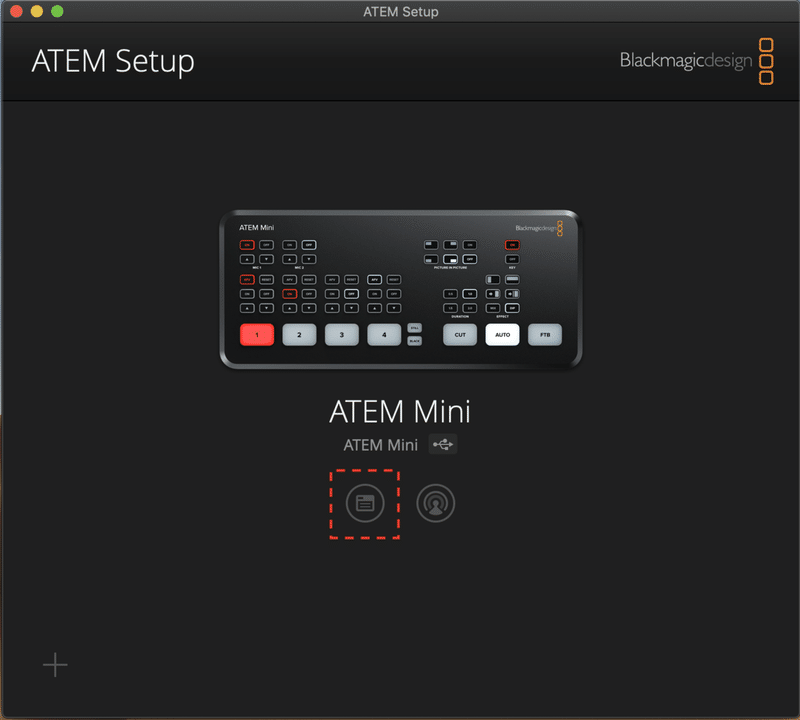
接続するネットワークに合わせて Network Settings の項目 (IPアドレス、サブネットマスク、ゲートウェイの情報) を入力します。
入力したら Save ボタンを押下します。
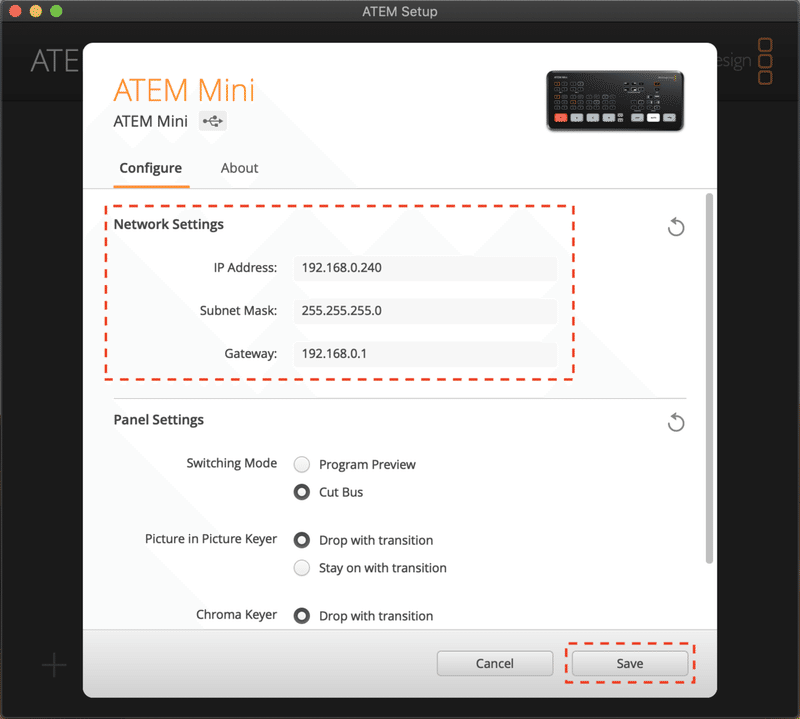
次に ATEM Software Control を起動します。
右側のアイコンをクリックします。
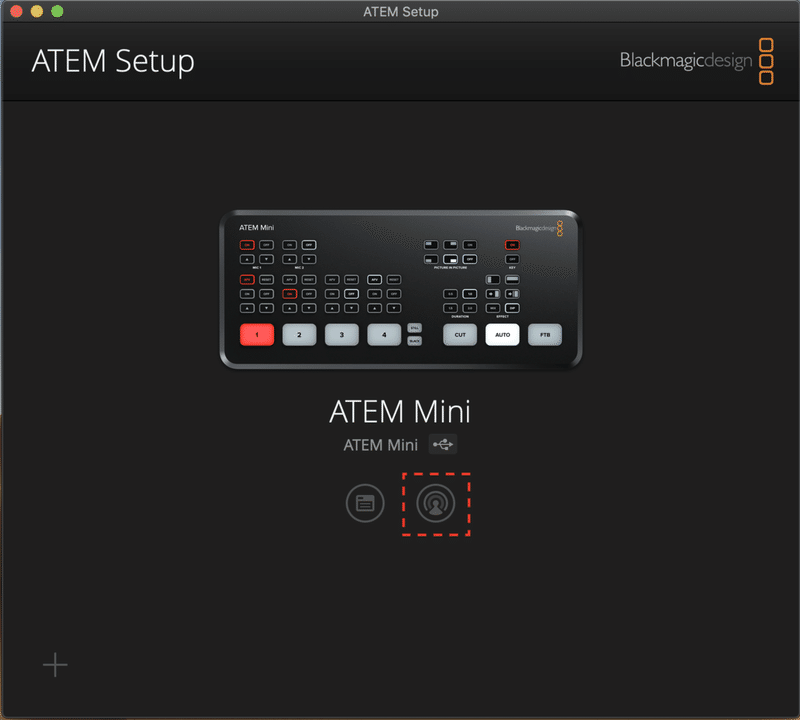
ATEM Software Control が起動します。
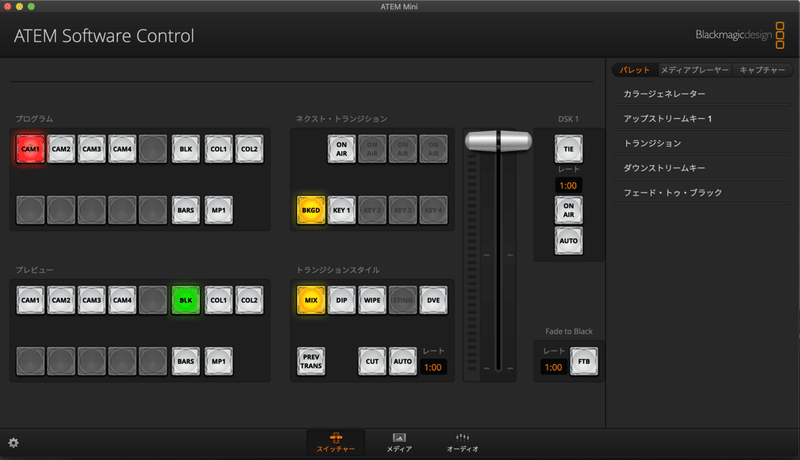
起動してしばらくすると ATEM mini 本体の各入力のオーディオ ON と AFV が自動で連続的に切り替わる事象が発生しました。
映像(スィッチャー)、メディアの操作は問題ありませんでしたが、音声(オーディオ)は操作できず、この状態では使用できません。

結論から先に言うと、環境設定で MIDI コントロールを無効化することで解決しました。(デフォルトでは「MIDI コントールを有効化」にチェックされています。)
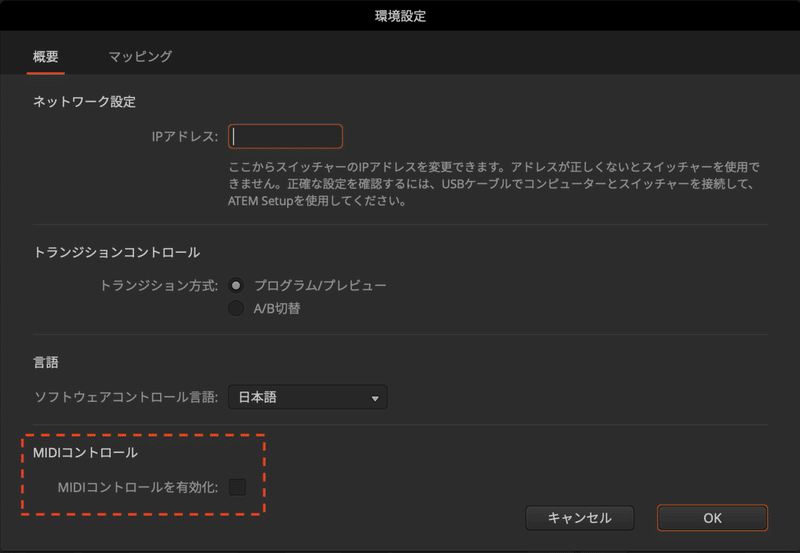
MacBook Pro - macOS Mojave (10.14.6)
MacBook Air - High Sierra (10.13.6)
で同じ事象になったので、同じ不具合を経験した方のお役に立てたら幸いです。
この記事が気に入ったらサポートをしてみませんか?
